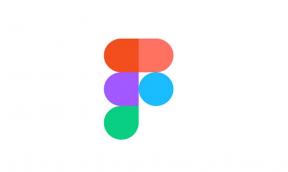Corrigir erro de tela preta de Resident Evil Village
Miscelânea / / August 04, 2021
Resident Evil Village é um dos videogames de terror de sobrevivência desenvolvido e publicado pela Capcom. É a sequência de Resident Evil 7: Biohazard e recebeu críticas muito positivas no Steam. Muitos jogadores de PC relataram que estão recebendo o erro de tela preta de Resident Evil Village ao tentar iniciá-lo. Se você também estiver enfrentando o mesmo, pode seguir este guia de solução de problemas para corrigi-lo.
De acordo com vários relatos online, o problema relacionado à tela preta está simplesmente impedindo os jogadores de entrar no jogo Resident Evil Village no PC. Enquanto isso, problemas com o driver gráfico podem ser a principal razão por trás de tal erro. Falando sobre o erro do decodificador WMVideo, as chances são altas de que esse problema específico esteja acontecendo na sua edição do Windows 10 (N), muito provavelmente.

Conteúdo da página
-
Corrigir erro de tela preta de Resident Evil Village
- 1. Atualizar driver gráfico
- 2. Execute Capcom InstallerMessage
- 3. Adicionar Media Feature Pack no Windows 10 (N) Edition
- 4. Instale um pacote de codecs de terceiros
- 5. Verifique a integridade dos arquivos do jogo
Corrigir erro de tela preta de Resident Evil Village
Felizmente, existem algumas soluções alternativas possíveis que podem facilmente corrigir o problema específico da tela preta em seu computador. Então, sem mais delongas, vamos pular para ele.
1. Atualizar driver gráfico
Atualizar o driver da placa gráfica pode facilmente corrigir vários monitores ou problemas relacionados à tela preta em seu computador Windows. Principalmente o problema da tela preta aparece devido ao pacote de driver gráfico desatualizado ou corrompido. Para atualizá-lo:
- Aperte Windows + X chaves para abrir o Menu de início rápido.
- Clique em Gerenciador de Dispositivos da lista.
- Duplo click sobre Adaptadores de vídeo para expandir a lista.
- Agora, clique com o botão direito na placa gráfica dedicada.

- Selecione Atualizar driver > Clique em Pesquisar motoristas automaticamente.
- Se houver uma atualização disponível, ela baixará e instalará automaticamente.
- Uma vez feito isso, certifique-se de reiniciar seu PC para aplicar as alterações.
2. Execute Capcom InstallerMessage
Se for o caso, você não está recebendo o pop-up Capcom InstallerMessage na tela ao iniciar Resident Evil Village, certifique-se de seguir as etapas abaixo:
- Vou ao Vapor cliente> Vá para Biblioteca > Clique com o botão direito no Resident Evil Village título.
- Clique em Gerir > Selecione Procurar arquivos locais.
- Uma nova janela será aberta e você precisará localizar o InstallerMessage.exe Arquivo.
- Basta clicar duas vezes nele e o pop-up Capcom InstallerMessage aparecerá.
- Agora, clique no ‘Aceito a mensagem acima’ caixa de seleção para habilitá-lo.
- Finalmente, clique em Saídae execute o jogo para verificar o problema.
3. Adicionar Media Feature Pack no Windows 10 (N) Edition
Parece que o Media Feature Pack mais recente está ausente ou não foi instalado corretamente em seu computador, especialmente no Windows 10 (N) Edition. Se você estiver sentindo o mesmo, siga as etapas abaixo:
- aperte o Chave do Windows ou clique em Começar > Tipo Gerenciar recursos opcionais.
- Clique nele a partir do resultado da pesquisa> Basta clicar em Adicionar um recurso.
- Aqui você precisará pesquisar por Windows Media Player.
- Depois de ver o complemento, clique nele para selecionar> Escolher Instalar.
- Portanto, após instalar o complemento do Windows Media Player, ele deve iniciar o pacote de recursos de mídia em seu computador.
No entanto, se já estiver instalado, isso significa que não há problemas com o pacote de recursos de mídia. Mas você precisará instalar a versão mais recente do pacote de recursos de mídia de acordo.
- Aqui você pode visite o site oficial da Microsoft para obter o Media Feature Pack para N versões do Windows 10.
- Certifique-se de selecionar a edição mais recente do Windows que você está usando no momento. No entanto, se você não tiver certeza de qual edição ou compilação está usando no momento, siga as instruções abaixo.
- Então, clique no Começar menu> Digite ver PC e clique em Veja o nome do seu PC a partir do resultado da pesquisa.
- Aqui você verá a edição do Windows 10 em seu computador que está usando no momento.
- Qualquer coisa maior do que a versão 1903, que é provavelmente o que você está usando, pode ser instalado clicando no Link KB3145500 para o Media Feature Pack para sua versão do Windows.
Observe: Para o Windows 10 versão 1903 e posterior, você pode adicionar o Media Feature Pack acessando Iniciar> Configurações> Aplicativos> Aplicativos e recursos> Recursos opcionais> Adicionar um recurso> Pacote de recursos de mídia na lista de recursos opcionais disponíveis.
Anúncios
- Uma vez feito isso, certifique-se de reiniciar seu computador para alterar os efeitos imediatamente e tente iniciar o jogo Resident Evil Village novamente.
4. Instale um pacote de codecs de terceiros
No entanto, se você ainda está enfrentando o problema da tela preta do Resident Evil Village em seu PC, tente instalar o pacote de codecs de terceiros (K-Lite Codec Pack) a partir deste link. Basta clicar no Servidor 1 ou Servidor 2 ou Servidor 3 para baixar o instalador.
Em seguida, abra-o em seu PC e instale-o usando o acesso de administrador. Depois de instalado, certifique-se de reiniciar o computador para aplicar as alterações. Finalmente, tente iniciar o jogo Resident Evil Village mais uma vez para verificar o erro.
5. Verifique a integridade dos arquivos do jogo
Verificar e reparar o método de arquivos do jogo tornou-se uma das coisas mais importantes para os jogadores de PC. O sistema operacional Microsoft Windows não informa se o arquivo do jogo instalado foi corrompido ou ausente por algum motivo inesperado. Portanto, se você estiver enfrentando problemas com o lançamento do jogo ou mesmo durante o jogo, certifique-se de verificar possíveis erros.
- Abra Vapor > Vá para Biblioteca.
- Clique com o botão direito no Resident Evil Village jogos.
- Clique em Propriedades > Vá para o Ficheiros locais aba.

Anúncios
- Selecione Verifique a integridade dos arquivos do jogo ...
- Este processo começará a verificar e verificar todos os arquivos do jogo instalados, se há um arquivo ausente / corrompido localizado ou não.
- Deixe o processo ser concluído. Uma vez feito isso, feche o cliente Steam e reinicie o computador para aplicar as alterações.
- Finalmente, reabra o Steam e tente rodar o jogo Resident Evil Village novamente.
É isso, pessoal. Presumimos que este guia foi útil para você. Para dúvidas adicionais, deixe-nos saber no comentário abaixo.